統計と情報の専⾨誌「エストレーラ」 ESTRELA 参考
2007年10月号(No.163)66~72ページ
連載「Excelによる統計グラフ表現法」第32回(古田 裕繁 著)より
三角グラフマクロ
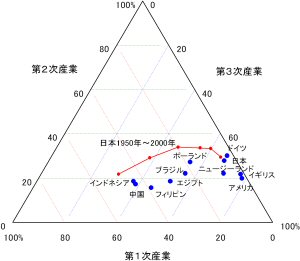
地理学等で産業構造等の地域別の違いを示す場合、地球物理学や地質学で、岩石の含有成分の構成パターンを比較する場合など、3項目の構成比を視覚的に表現するのに、三角グラフ(Ternary Diagram)が使われます。しかし、Excelのグラフウィザードには三角グラフの作図機能がありません。
「三角グラフ」マクロは、3項目の構成比のデータを散布図上のx, y座標に変換することによって、三角グラフを描こうとするものです。「三角グラフ」マクロをダウンロードして、ぜひお試しください。
- 動作環境:
- Excel2002 + Windows XP
- 操作方法:
- 下のExcelファイル(Ternary_Diagram.xls)をダウンロードします。なお、「三角グラフ」マクロを利用するときは、このファイルを開いておいてください。「ツール」-「マクロ」-「マクロ」-「Ternary_Diagram」をクリックすると、「三角グラフ」ウィンドウが開きます。「HELP」に作図法の説明がありますので、最初にお読みください。
- グラフの作図の前に、グラフ基礎データの準備をします。3項目の構成比のデータをx, y座標に変換し、散布図に与えるデータ形式に整理します。
- グラフを作成するシートを開いた状態で、マクロを起動します。「三角グラフ用紙の作図」ボタンをクリックして、グラフ用紙を作図します。
- 次に、「データ範囲指定」ボタンをクリックして、上で準備したグラフ基礎データの範囲を指定します。
またここで、「マーカー」のみ、「マーカー+折れ線」、「折れ線」のみ、のいずれかを選択します。 - 「データをグラフ用紙に作図」をクリックすると、三角グラフの完成です。なお、印刷の際は、縦横の比率を保持するため、「(縦横比率を保ったままサイズを)自動調整」または、「指定(されたサイズ)」を選択します。
-
三角グラフマクロ(Ternary_Diagram.xls 508KB)
※Excelを開くときに「マクロを有効にする」を選択してください。Excelは初期設定のセキュリティレベルが「高」に設定されているため、マクロを有効にできない場合があります。その場合は「ツール」→「マクロ」→「セキュリティ」で、レベル設定を「中」に変更してください。